VB如何获取某文件夹中所有文件的文件名
VB问题:如何读取、返回某一目录下的所有文件名
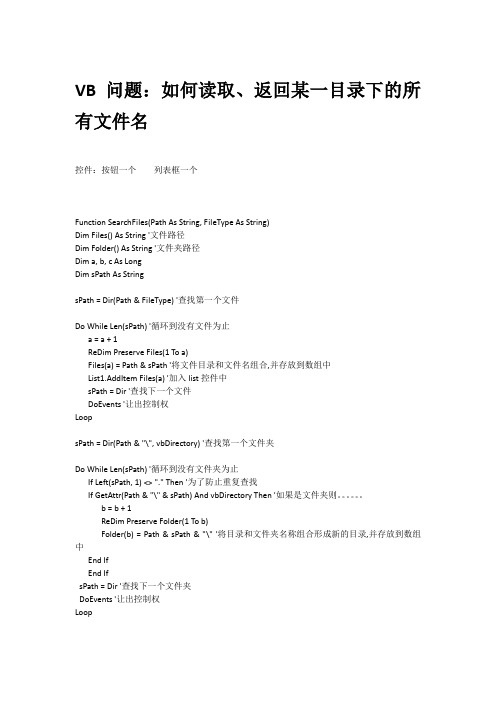
VB问题:如何读取、返回某一目录下的所有文件名控件:按钮一个列表框一个Function SearchFiles(Path As String, FileType As String)Dim Files() As String '文件路径Dim Folder() As String '文件夹路径Dim a, b, c As LongDim sPath As StringsPath = Dir(Path & FileType) '查找第一个文件Do While Len(sPath) '循环到没有文件为止a = a + 1ReDim Preserve Files(1 To a)Files(a) = Path & sPath '将文件目录和文件名组合,并存放到数组中List1.AddItem Files(a) '加入list控件中sPath = Dir '查找下一个文件DoEvents '让出控制权LoopsPath = Dir(Path & "\", vbDirectory) '查找第一个文件夹Do While Len(sPath) '循环到没有文件夹为止If Left(sPath, 1) <> "." Then '为了防止重复查找If GetAttr(Path & "\" & sPath) And vbDirectory Then '如果是文件夹则。
b = b + 1ReDim Preserve Folder(1 To b)Folder(b) = Path & sPath & "\" '将目录和文件夹名称组合形成新的目录,并存放到数组中End IfEnd IfsPath = Dir '查找下一个文件夹DoEvents '让出控制权LoopFor c = 1 To b '使用递归方法,遍历所有目录SearchFiles Folder(c), FileTypeNextEnd FunctionPrivate Sub Command1_Click() '调用SearchFiles "e:\", "*.*"End Sub。
四、VBA获取目录、文件路径简明代码(VB语句、FSO两种方式)

四、VBA获取目录、文件路径简明代码(VB语句、FSO两种方式)(一)VB语句方式''''程序入口↓''''获取所有文件路径Sub GetFileList()Call GetFolderList ''''调用GetFolderList()过程获取所有文件夹路径Columns(2).ClearDim fileName, folderPath As StringDim rowIndexA, rowIndexB, maxRow, lastRowA As Integer maxRow = Rows.CountlastRowA = Cells(maxRow,1).End(xlUp).RowFor rowIndexA =1To lastRowAfolderPath = Cells(rowIndexA,1).ValuefileName = Dir(folderPath)rowIndexB = Cells(maxRow,2).End(xlUp).Row +1Do While fileName <>""Cells(rowIndexB,2).Value = folderPath & fileNamerowIndexB = rowIndexB +1fileName = DirLoopNext rowIndexAEnd Sub''''获取GetMainDirectory拾取文件夹路径下的所有文件夹,放到A列Sub GetFolderList()Dim folderName As StringDim i, k As IntegerColumns(1).ClearCells(1,1).Value = GetMainDirectory(msoFileDialogFolderPicker)&"\"i =1k =1Do While i <= kfolderName = Dir(Cells(i,1).Value, vbDirectory)DoIf InStr(folderName,".")=0And _(GetAttr(Cells(i,1).Value & folderName)And vbDirectory)= vbDirectory Thenk = k +1Cells(k,1).Value = Cells(i,1).Value & folderName &"\"End IffolderName = DirLoop Until folderName =""i = i +1LoopEnd Sub''''函数,拾取一个文件夹路径,返回路径字符串Function GetMainDirectory(ByVal DialogType As MsoFileDialogType)As StringWith Application.FileDialog(DialogType)If.Show =True ThenGetMainDirectory =.SelectedItems(1)End IfEnd WithEnd Function(二)FSO方式''''##############################''''工具——引用类库文件"Microsoft Scripting Runtime"''''##############################''''程序入口↓''''获取文件列表Sub FsoGetFileList()Dim folderPath As StringDim maxRow, lastRow, maxRowB, LastRowB As IntegerDim i As IntegerDim folder, allFiles As ObjectDim fso As New FileSystemObjectCall FsoGetFolderList ''''调用FsoGetFolderList方法获取目录列表Columns(2).ClearmaxRow = Rows.CountlastRow = Cells(maxRow,1).End(xlUp).RowFor i =1To lastRowfolderPath = Cells(i,1).ValueSet folder = fso.GetFolder(folderPath)Set allFiles = folder.FilesmaxRowB = Rows.CountLastRowB = Cells(maxRowB,2).End(xlUp).Row +1For Each File In allFilesCells(LastRowB,2).Value = File.PathLastRowB = LastRowB +1NextNext iEnd Sub''''获取文件夹列表Sub FsoGetFolderList()Dim rowIndex As IntegerDim folderPath As String''''调用函数获取主文件夹目录folderPath = GetMainDirectory(msoFileDialogFolderPicker) rowIndex =1Columns(1).ClearDoIf rowIndex =1ThenGetFolderPath (folderPath)Cells(rowIndex,1).Value = folderPathElseGetFolderPath (Cells(rowIndex,1).Value)End IfrowIndex = rowIndex +1Loop Until Cells(rowIndex,1).Value =""End Sub''''定义函数,作用是获取给定文件夹路径(mainFolderPath)的子文件夹Function GetFolderPath(mainFolderPath)Dim mainFolder, childFolders As ObjectDim index As Integer''''创建FileSystemObject对象fsoDim fso As New FileSystemObject''''从路径获得folder对象mainFolderSet mainFolder = fso.GetFolder(mainFolderPath)''''获得mainFolder的子目录集合childFoldersSet childFolders = mainFolder.SubFolders''''行号初始值设定为A列最后一个非空行的+1行,第一次执行的时候index=2index = Cells(Rows.Count,1).End(xlUp).Row +1''''for each ……in 遍历集合取每一个子目录childFolder的路径pathFor Each childfolder In childFoldersCells(index,1).Value = childfolder.Path ''''路径index = index +1NextEnd Function''''函数,拾取一个文件夹路径,返回路径字符串Function GetMainDirectory(ByVal DialogType As MsoFileDialogType)As StringWith Application.FileDialog(DialogType)If.Show =True ThenGetMainDirectory =.SelectedItems(1)End IfEnd WithEnd Function。
怎么通过vba获取一个目录下的所有文件夹名称、大小、文件夹中所有文档数量

怎么通过vba获取一个目录下的所有文件夹名称、大小、文件夹中所有文档数量如何通过vba获取一个目录下的所有文件夹名称、大小、文件夹中所有文档数量?如何通过vba获取一个目录下的所有文件夹名称、大小、文件夹中所有文档数量?例如:vb-vba1-1.txt-2.txt-vba2-3.txt-vba3需要的结果是:文件夹名称文件夹大小文件夹文档数量vba1 2vba2 1vba3 0------解决方案--------------------<hta><head><META HTTP-EQUIV= "pragma " CONTENT= "no-cache "> <META HTTP-EQUIV= "Cache-Control " CONTENT= "no-cache, must-revalidate "><META HTTP-EQUIV= "expires " CONTENT= "0 "><title> 命名程序 </title></head><body scroll= "auto " style= "border:none; color:green; " bgcolor=black topmargin=0 leftmargin=0 rightmargin=0 bottommargin=0 ><textarea id=show rows=10 style= "width:100%; "> </textarea><textarea id=dofile rows=20 style= "width:100%; " title=请在这输入处理文件的方法> function (path){请在这输入处理文件的方法,其它不变。
Excel VbA 读取某个文件夹下所有文件的内容
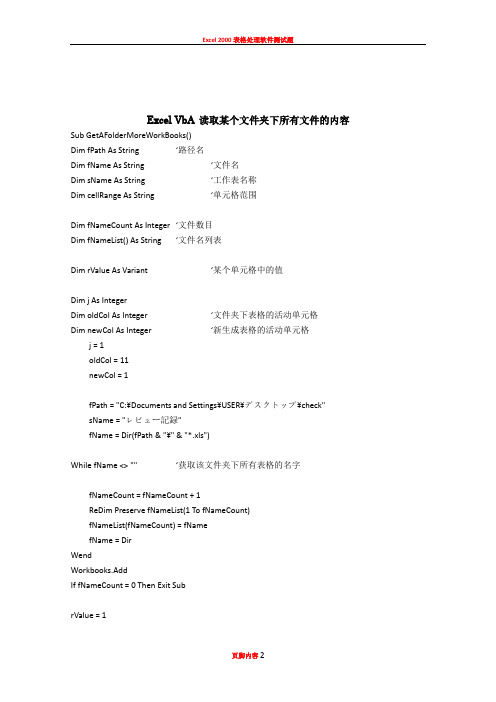
Excel VbA 读取某个文件夹下所有文件的内容Sub GetAFolderMoreWorkBooks()Dim fPath As String ‘路径名Dim fName As String ‘文件名Dim sName As String ‘工作表名称Dim cellRange As String ‘单元格范围Dim fNameCount As Integer ‘文件数目Dim fNameList() As String ‘文件名列表Dim rValue As Variant ‘某个单元格中的值Dim j As IntegerDim oldCol As Integer ‘文件夹下表格的活动单元格Dim newCol As Integer ‘新生成表格的活动单元格j = 1oldCol = 11newCol = 1fPath = "C:¥Documents and Settings¥USER¥デスクトップ¥check"sName = "レビュー記録"fName = Dir(fPath & "¥" & "*.xls")While fName <> "" ‘获取该文件夹下所有表格的名字fNameCount = fNameCount + 1ReDim Preserve fNameList(1 To fNameCount)fNameList(fNameCount) = fNamefName = DirWendWorkbooks.AddIf fNameCount = 0 Then Exit SubrValue = 1For j = 1 To fNameCountoldCol = 11rValue = 1While rValue <> 0oldRange = "A" & oldCol & ":P" & oldColnewRange = "B" & newCol & ":R" & newColCells(newCol, 1).Formula = fNameList(j)'MsgBox "fNameList:" & fNameList(j)If rValue <> 0 ThenWith ActiveSheet.Range(newRange).FormulaArray = "='" & fPath & "¥[" & fNameList(j) & "]" & sName & "'!" & oldRange.Value = .ValueEnd WithEnd IfoldCol = oldCol + 1newCol = newCol + 1rValue = ExecuteExcel4Macro("'" & fPath & "¥[" & fNameList(j) & "]" & sName & "'!" & Range("a" & oldCol).Range("A1").Address(, , xlR1C1))WendNext jEnd Sub。
VBA中的文件路径与文件名操作技巧

VBA中的文件路径与文件名操作技巧VBA(Visual Basic for Applications)是一种广泛用于Microsoft Office应用程序中的编程语言。
在VBA中,文件路径和文件名操作是常见的需求,因为几乎所有的应用程序都需要与文件进行交互。
本文将介绍一些VBA中的文件路径和文件名操作技巧,帮助你更好地处理文件。
1. 获取文件路径获取文件路径是一个常见的需求,通常是为了打开文件、保存文件或对文件进行操作。
在VBA中,你可以使用FileSystemObject对象的GetAbsolutePathName方法来获取文件的绝对路径。
以下是一个示例代码:```Dim fso As ObjectSet fso = CreateObject("Scripting.FileSystemObject")Dim filePath As StringfilePath = fso.GetAbsolutePathName("filename.extension")```在这个示例代码中,你需要将"filename.extension"替换为你要操作的文件名和扩展名。
执行该代码后,`filePath`变量将保存文件的绝对路径。
另外,如果你想获取当前正在运行的VBA代码文件的路径,可以使用`ThisWorkbook.Path`方法。
这个方法提供了当前工作簿(Workbook)所在的目录路径。
2. 获取文件名获取文件名是另一个常见需求,有时你需要从文件路径中提取文件名。
VBA 提供了几种方法来获取文件名。
下面是两种常用的方法:方法一:使用FileSystemObject对象的GetFileName方法。
以下是一个示例代码:```Dim fso As ObjectSet fso = CreateObject("Scripting.FileSystemObject")Dim fileName As StringfileName = fso.GetFileName("C:\Folder\filename.extension")```在这个示例代码中,你需要将"C:\Folder\filename.extension"替换为你要操作的文件的绝对路径。
vba中dir函数
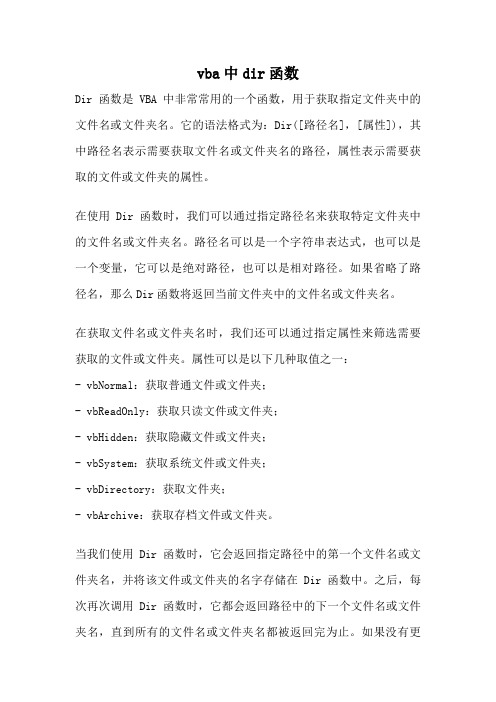
vba中dir函数Dir函数是VBA中非常常用的一个函数,用于获取指定文件夹中的文件名或文件夹名。
它的语法格式为:Dir([路径名],[属性]),其中路径名表示需要获取文件名或文件夹名的路径,属性表示需要获取的文件或文件夹的属性。
在使用Dir函数时,我们可以通过指定路径名来获取特定文件夹中的文件名或文件夹名。
路径名可以是一个字符串表达式,也可以是一个变量,它可以是绝对路径,也可以是相对路径。
如果省略了路径名,那么Dir函数将返回当前文件夹中的文件名或文件夹名。
在获取文件名或文件夹名时,我们还可以通过指定属性来筛选需要获取的文件或文件夹。
属性可以是以下几种取值之一:- vbNormal:获取普通文件或文件夹;- vbReadOnly:获取只读文件或文件夹;- vbHidden:获取隐藏文件或文件夹;- vbSystem:获取系统文件或文件夹;- vbDirectory:获取文件夹;- vbArchive:获取存档文件或文件夹。
当我们使用Dir函数时,它会返回指定路径中的第一个文件名或文件夹名,并将该文件或文件夹的名字存储在Dir函数中。
之后,每次再次调用Dir函数时,它都会返回路径中的下一个文件名或文件夹名,直到所有的文件名或文件夹名都被返回完为止。
如果没有更多的文件名或文件夹名可返回,那么Dir函数将返回一个空字符串。
在使用Dir函数时,我们可以结合Do Until循环来逐个获取文件名或文件夹名,直到所有的文件名或文件夹名都被获取完为止。
下面是一个示例代码:```Sub GetFiles()Dim path As StringDim fileName As Stringpath = "C:\Test\" '指定文件夹路径fileName = Dir(path & "*.*") '获取第一个文件名或文件夹名Do Until fileName = "" '循环获取文件名或文件夹名Debug.Print fileName '输出文件名或文件夹名fileName = Dir '获取下一个文件名或文件夹名LoopEnd Sub```上述代码中,我们首先指定了一个文件夹路径,然后调用Dir函数获取第一个文件名或文件夹名。
VB查找文件的两种方法
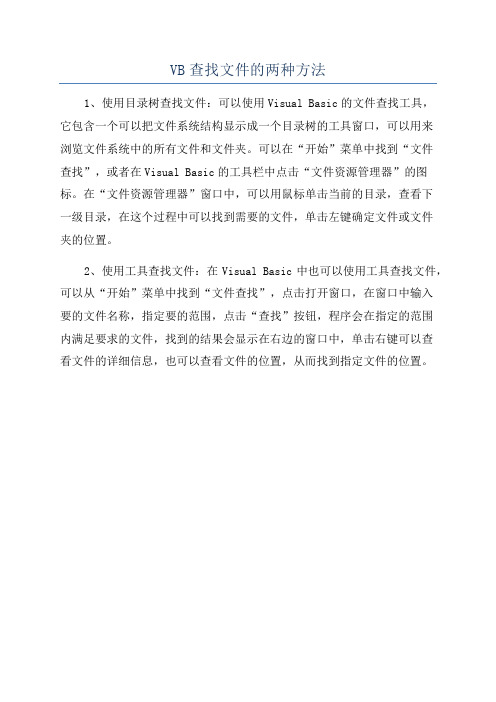
VB查找文件的两种方法
1、使用目录树查找文件:可以使用Visual Basic的文件查找工具,
它包含一个可以把文件系统结构显示成一个目录树的工具窗口,可以用来
浏览文件系统中的所有文件和文件夹。
可以在“开始”菜单中找到“文件
查找”,或者在Visual Basic的工具栏中点击“文件资源管理器”的图标。
在“文件资源管理器”窗口中,可以用鼠标单击当前的目录,查看下
一级目录,在这个过程中可以找到需要的文件,单击左键确定文件或文件
夹的位置。
2、使用工具查找文件:在Visual Basic中也可以使用工具查找文件,可以从“开始”菜单中找到“文件查找”,点击打开窗口,在窗口中输入
要的文件名称,指定要的范围,点击“查找”按钮,程序会在指定的范围
内满足要求的文件,找到的结果会显示在右边的窗口中,单击右键可以查
看文件的详细信息,也可以查看文件的位置,从而找到指定文件的位置。
用VBA提取路径下所有工作簿的工作表名(四个方法)

用VBA提取路径下所有工作簿的工作表名(四个方法)方法一:Open方法思路:遍历路径下的工作簿并用Workbooks.Open打开,再遍历工作表名Workbooks.Open打开一个工作簿。
语法表达式.Open(FileName, UpdateLinks, ReadOnly, Format, Password, WriteResPassword, IgnoreReadOnlyRecommended, Origin, Delimiter, Editable, Notify, Converter, AddToMru, Local, CorruptLoad)表达式一个代表 Workbooks 对象的变量。
方法二:GetObject方法思路:遍历路径下的工作簿并使用GetObject函数访问文件,再获取工作表名GetObject返回文件中的ActiveX 对象的引用。
语法GetObject([pathname] [, class])方法三:OpenSchema 方法思路:遍历路径下的工作簿并使用ADO访问文件,再用OpenSchema 获取工作表名PS:使用ADO查询大量工作簿速度较快,但ADO对字段、数据类型等要求较严格,而且ADO取得的工作表名与工作表真实的排序没有关系OpenSchema 方法从提供者获取数据库模式信息。
语法Set recordset = connection.OpenSchema (QueryType, Criteria, SchemaID)querytype 所要运行的模式查询类型Set recordset = connection.OpenSchema (adSchemaTables) 创建数据表记录集方法四:ADOX.Catalog 方法思路:遍历路径下的工作簿调用的是ADOX.Catalog组件访问文件,再遍历对象Table获取工作表名 For Each MyTable In T ables ADOX.CatalogMicrosoft? ActiveX? Data Objects Extensions for Data Definition Language and Security (ADOX) 是对 ADO 对象和编程模型的扩展。
